Als je met de GoogleTagManagerwilt werken, is het cruciaal om een goed overzicht te krijgen van de basisfuncties en -structuren. Deze tutorial helpt je om de eerste stappen in Google Tag Manager te begrijpen en een effectieve start te maken met het beheren van je tags en triggers.
Belangrijkste bevindingen
- De Google Tag Manager maakt het implementeren van tracking- en marketingtags gemakkelijker zonder diepgaande programmeerkennis.
- Bijzonder belangrijk zijn de gebieden account, container, tags, triggers en variabelen.
- Het beheren van meerdere versies en werkruimtes in de Tag Manager maximaliseert de efficiëntie.
Stap-voor-stap handleiding
Stap 1: Account en container aanmaken
Om de Google Tag Manager te kunnen gebruiken, moet je eerst een account en een container aanmaken. Ga naar de website van de Google Tag Managers en log in met je Google-account. Zodra je je container hebt aangemaakt, ontvang je een shortcode die je in de head of de body van je website kunt implementeren.
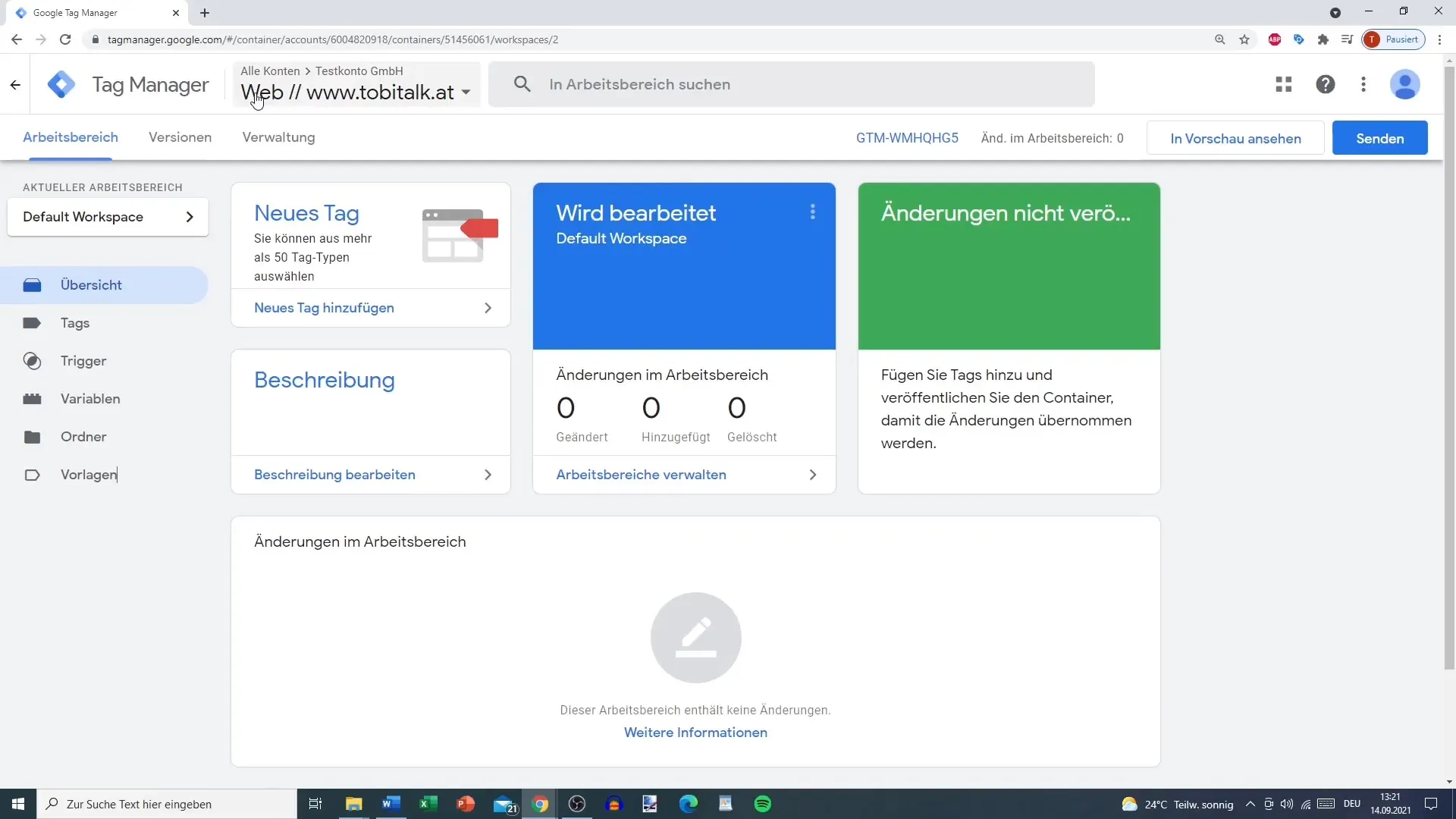
Stap 2: De gebruikersinterface begrijpen
Zodra je in de Google Tag Manager bent, zie je een gebruikersinterface met verschillende tabbladen. De balk toont alle belangrijke gebieden waar je tags en triggers kunt beheren. Hier kun je ook de preview-modus activeren om wijzigingen in realtime te controleren.
Stap 3: Accountinstellingen aanpassen
In het beheerdersgedeelte kun je je accountinstellingen aanpassen. Hier heb je de mogelijkheid om de accountnaam te wijzigen en de details over de gegevensverwerking te bekijken. Zorg ervoor dat je rekening houdt met de privacy volgens de AVG.
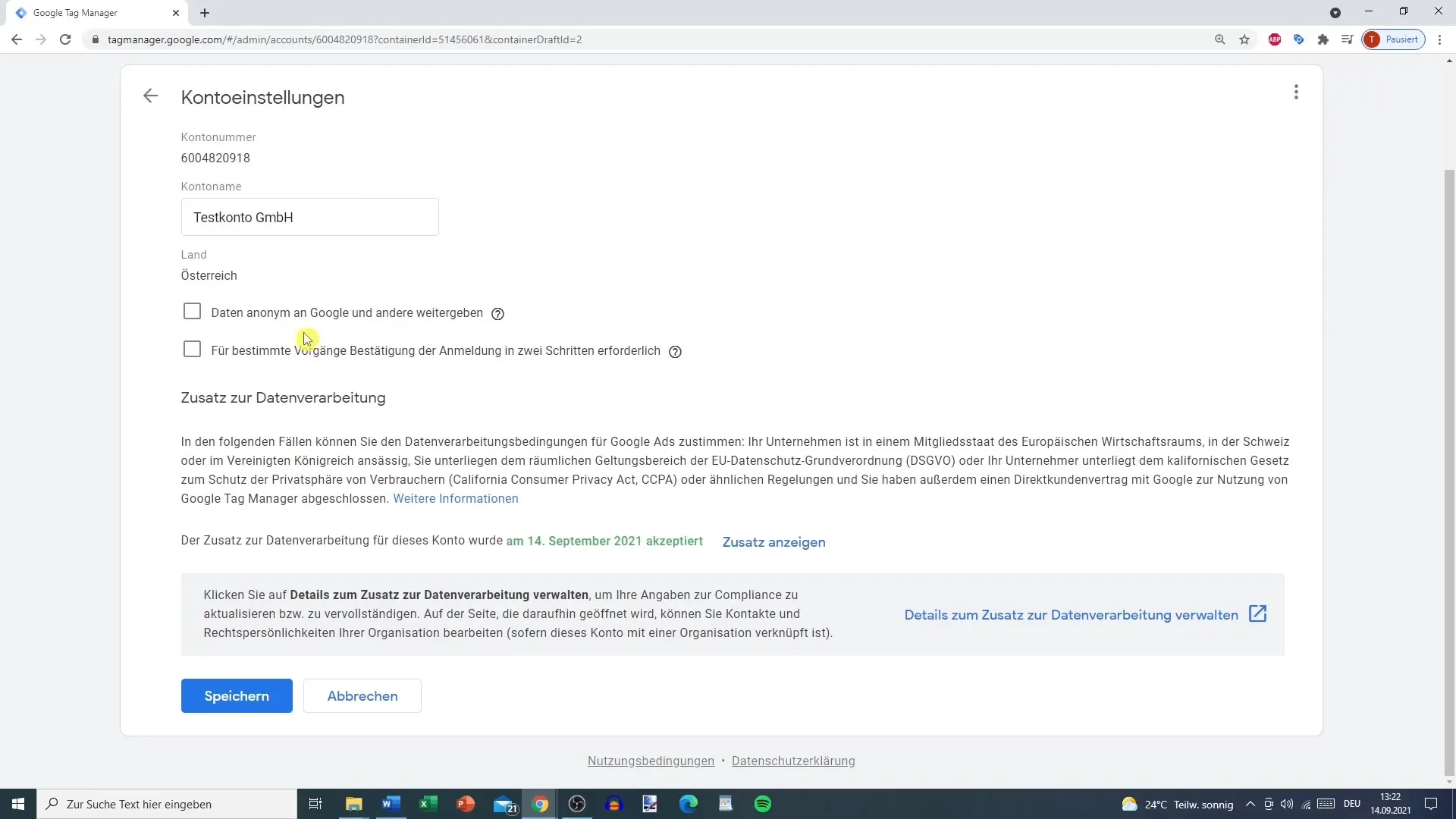
Stap 4: Gebruikersbeheer
Het gebruikersbeheer stelt je in staat om andere gebruikers toegang tot je account te verlenen of deze te verwijderen. Dit kan zowel op account- als op container-niveau worden gedaan, wat de samenwerking binnen het team vergemakkelijkt.
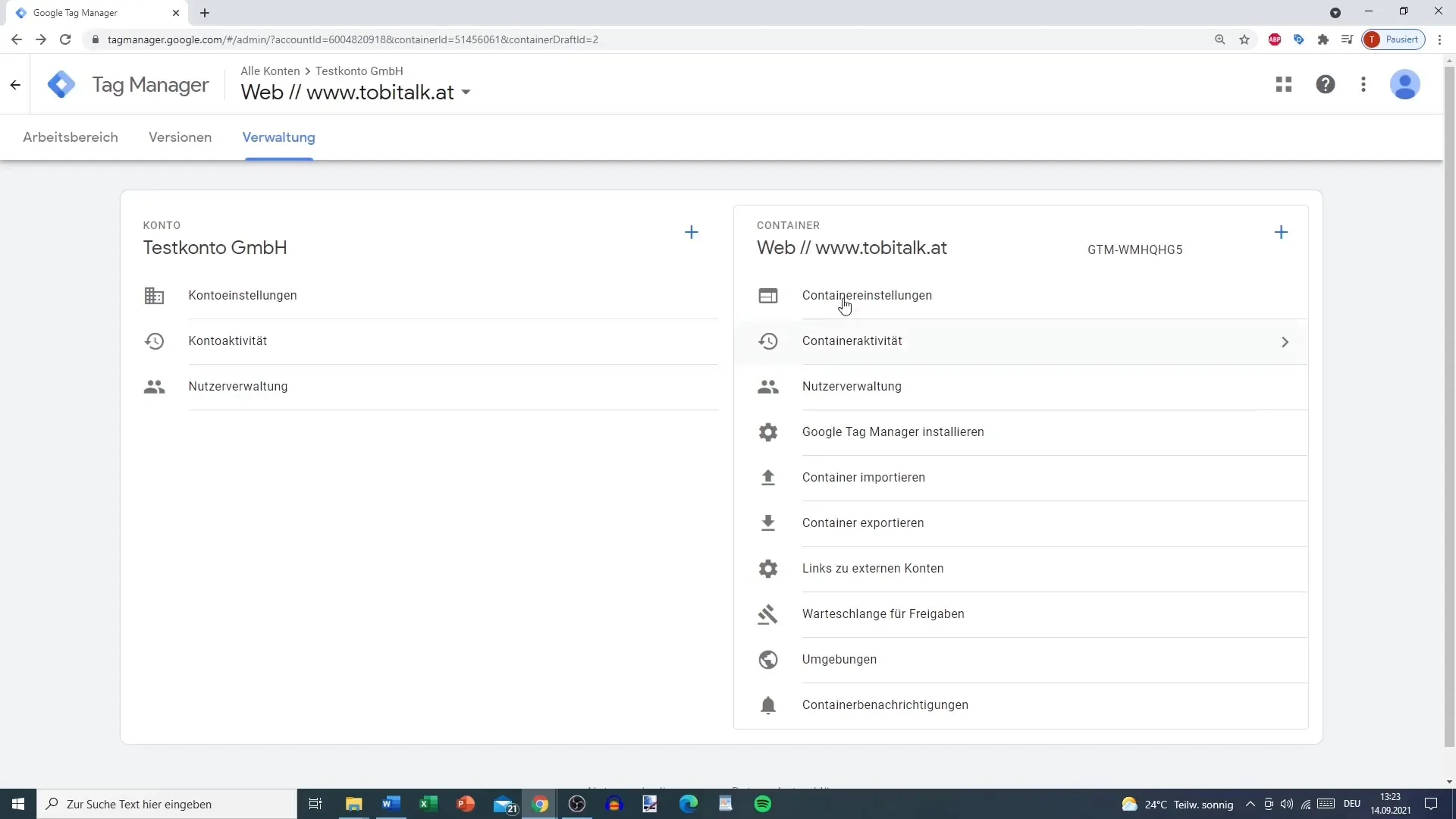
Stap 5: Container toevoegen
Als je een nieuwe container wilt toevoegen, ontvang je opnieuw een shortcode die je ook moet implementeren. Elke container heeft specifieke instellingen die je kunt aanpassen.
Stap 6: Importeren en exporteren van containers
Het importeren of exporteren van containers is een belangrijk proces als je je tags van de ene website naar de andere wilt overdragen. Door te exporteren ontvang je de huidige versie van de container als bestand dat je later weer kunt importeren.
Stap 7: Beheerde wachtrij controleren
De wachtrij voor goedkeuring is bijzonder belangrijk wanneer je wijzigingen aanbrengt in je tags. Hier zie je of er nog openstaande goedkeuringen zijn en de status van je wijzigingen.
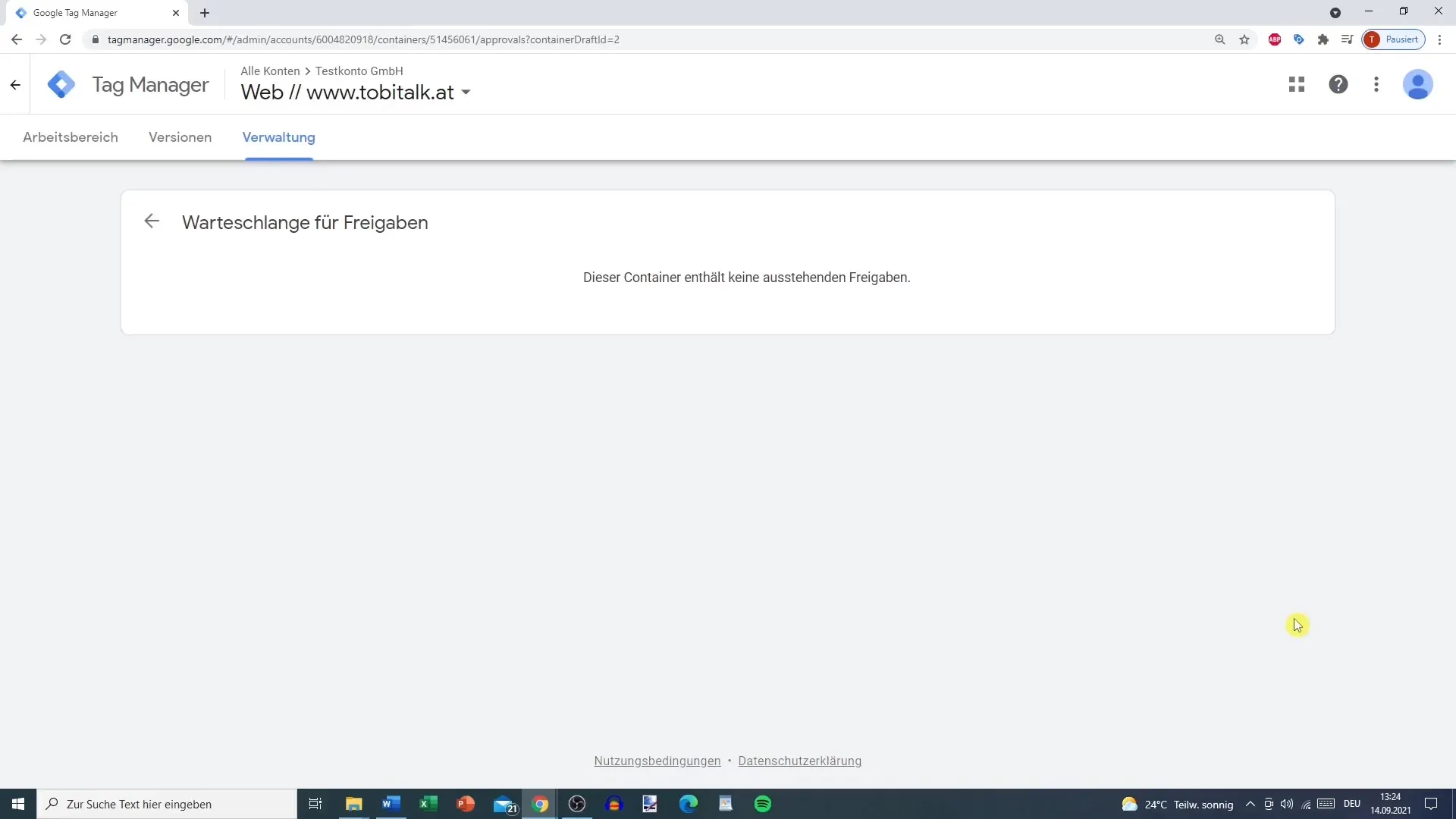
Stap 8: Versies beheren
Een goede versiebeheer is de sleutel tot het volgen van je wijzigingen. Je kunt eerdere versies van je container bekijken en indien nodig terugzetten. Zo zorg je ervoor dat altijd de gewenste tagconfiguratie actief is.
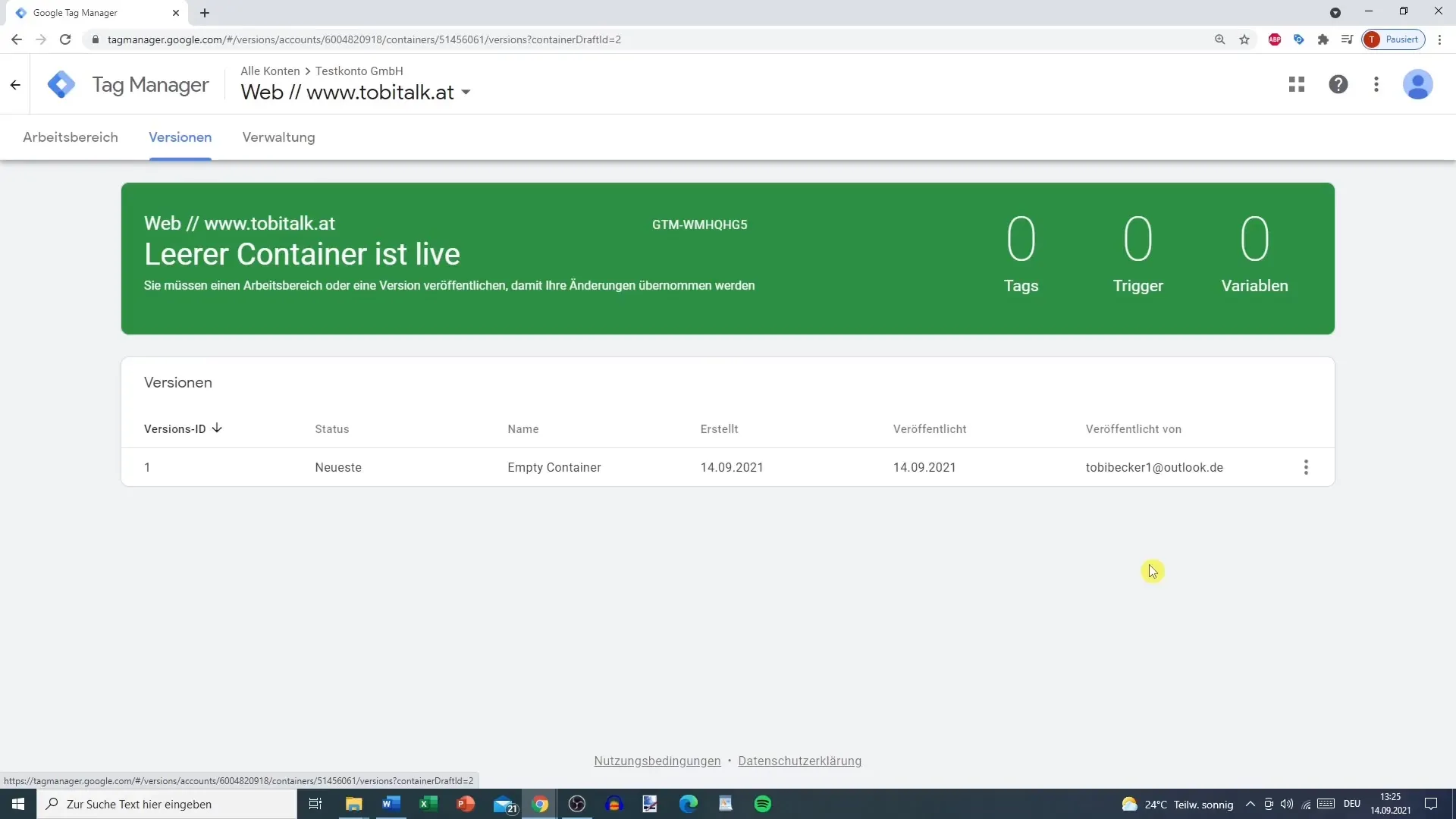
Stap 9: Werkruimtes aanmaken
In de Google Tag Manager kun je verschillende werkruimtes instellen. Dit is vooral nuttig wanneer meerdere mensen tegelijk aan een project werken. Je zou bijvoorbeeld een werkruimte voor het marketingteam en een andere voor ontwikkelteams kunnen aanmaken.
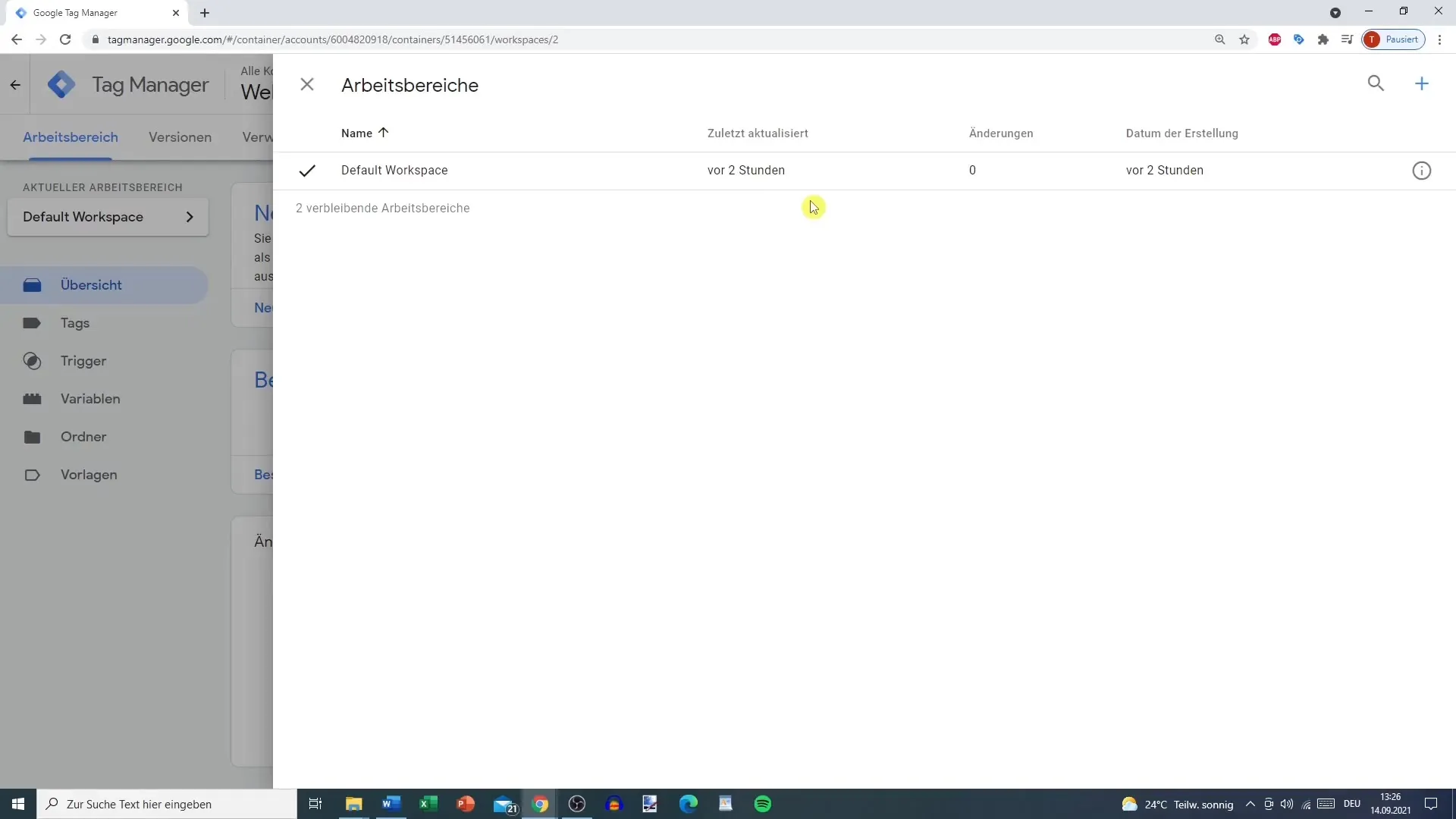
Stap 10: Wijzigingen in de werkruimte volgen
Als je meerdere werkruimtes beheert, kun je bijhouden welke wijzigingen in de betreffende werkruimte zijn aangebracht. Onderaan in het activiteitslog worden alle wijzigingen weergegeven, zodat iedereen in het team het overzicht behoudt.
Stap 11: Tags, triggers en variabelen plannen
Nu wordt het interessant: je begint met het plannen van je tags, triggers en variabelen. Dit zijn de essentiële elementen die je in de Google Tag Manager nodig zult hebben. Ze stellen je in staat om specifieke acties te triggeren en gegevens te verzamelen.
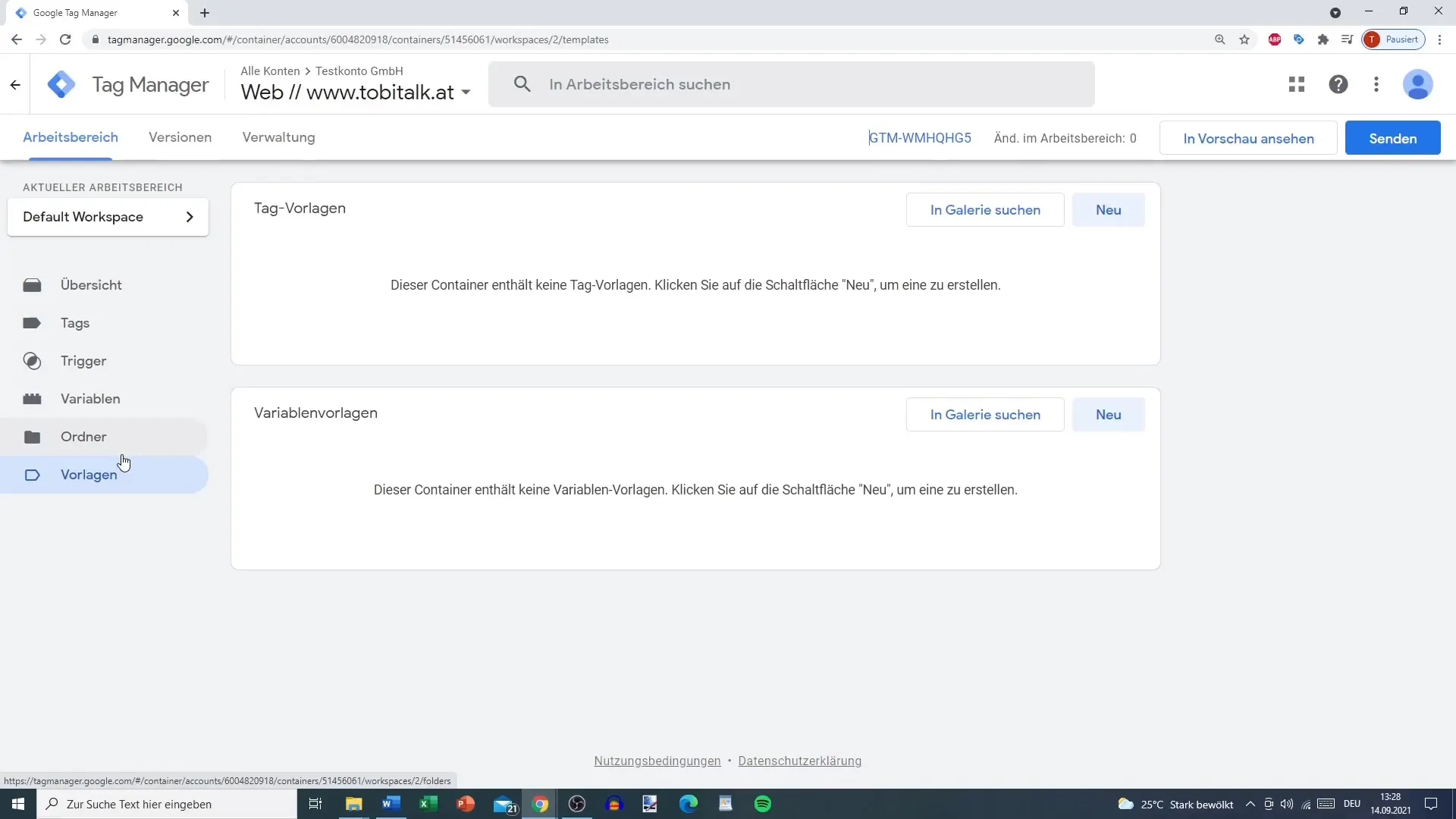
Samenvatting - Google Tag Manager: Een eerste overzicht in de tutorial
De Google Tag Manager is een krachtig hulpmiddel dat je helpt de implementatie van tracking-tags op je website te vereenvoudigen. Met de juiste structuur en een duidelijk overzicht van functies zoals gebruikers- en versiebewaking, breng je je tracking naar het volgende niveau.
FAQ
Hoe maak ik een account aan in Google Tag Manager?Je logt in met je Google-account bij Google Tag Manager en volgt de instructies voor het instellen van het account.
Wat is een container in Google Tag Manager?Een container is een gebied waar alle tags, triggers en variabelen voor een bepaalde website of app worden beheerd.
Hoe importeerde ik bestaande containers?Je kunt containers exporteren en later weer importeren in Google Tag Manager door het overeenkomstige bestand te uploaden.
Wat is de preview-modus in Google Tag Manager?De preview-modus stelt je in staat om wijzigingen in realtime te controleren, zonder ze onmiddellijk actief op je website te maken.
Hoe wijzig ik de accountinstellingen in Google Tag Manager?In het beheerdersgedeelte vind je de mogelijkheid om de accountinstellingen aan te passen, inclusief de accountnaam en gegevensverwerking.


